水郷佐原クルージングしたときに、久しぶりにGPSのトラックログを取って写真の位置情報を付けたり、ログと合わせて公開したりしてみましたが、以前とだいぶ環境や方法が変わっていたので、その方法をメモしておきます。
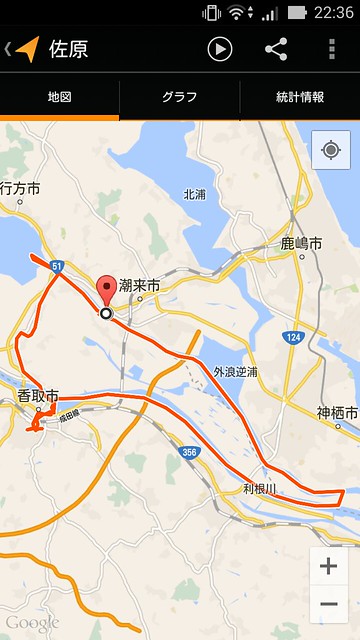
まずはスマホのGPSでの位置情報ログの取得。
以前はGPSロガーなど専用機を使っていましたが、最近はスマートフォンのバッテリーも保つようになりGPS精度も上がったので、GPSロガーとしてかなり使えるようになってきましたね。いろいろアプリがありますが、今回はAndroidスマートフォンで、GoogleのMy Tracksというアプリを使ってみました。iPhoneではmyTracksというアプリがありますが、全くの別物ですが、同様にGPSのトラックログが取れるようです。
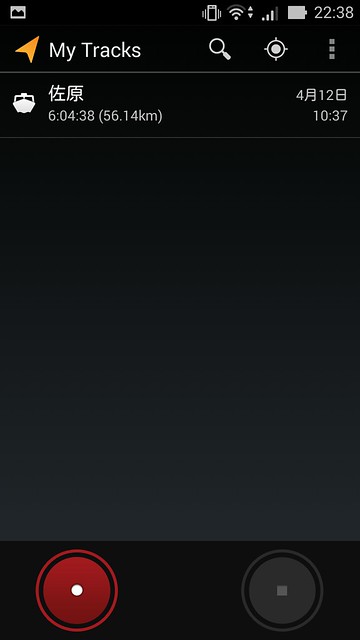
ログを取るときにスタートボタンを押して、終われば終了ボタンを押して保存するだけの簡単さが良いですね。
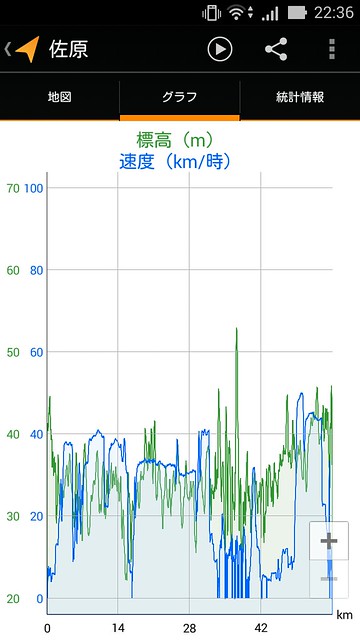
速度や標高のグラフも表示できます。標高は結構いい加減そうですが。
速度を見るとボートで飛ばしていたとき、徐行していたとき、自転車に乗っていたときなどがよくわかります。
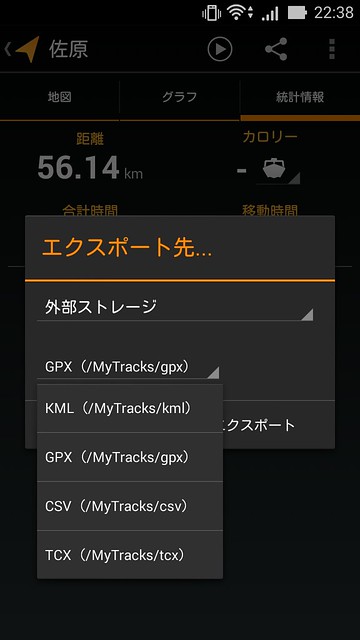
終了した後、メニューからエクスポートを選び、外部ストレージを選べば、保存形式を選ぶことができます。
GPX形式とKML形式でエクスポートします。
それらのファイルをクラウドなどを経由してパソコンへ。
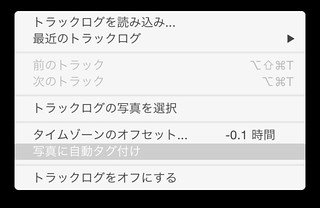
次はデジタルカメラで撮影した写真に位置情報を付けます。
最近はGPSで位置情報を付けられるカメラも出ていますが、精度はイマイチだしバッテリーを食うのが良くないですね。
今回はそもそもGPSが付いていない、Nikon D7100で撮影した写真に先のトラックログから位置情報を付けました。
これもソフトは色々あるのですが、RAW現像に使っているAdobe Lightroomでもできることが分かったので、それを使うことに。
Lightroomに写真を読み込んだ後、マップモードにして、メニューのマップ>トラックログで、「トラックログを読み込み」を選び、先のGPX形式のファイルを読み込みます。
カメラの時計が正確であれば問題ないのですが、私の場合、5-6分ずれていることに後から気づいたので、「タイムゾーンのオフセット」で、ずれている時間の設定を行います。(ここがあまり正確でなかったので少しずれてしまっています…)
そして「写真に自動タグ付け」を行えば、写真の時間とトラックログの位置情報をマッチさせて、写真に位置情報を追加してくれます。
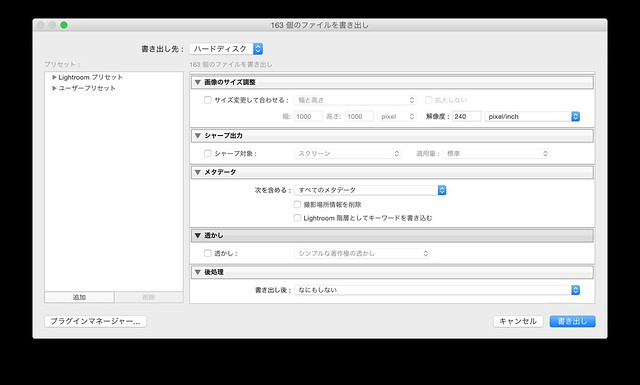
後は現像などしつつ書き出しすれば良いのですが、書き出しの時の設定で、メタデータの「撮影場所情報を削除」のチェックを外さないとダメです。これに気付かず、位置情報がつかないなと悩んでいました。
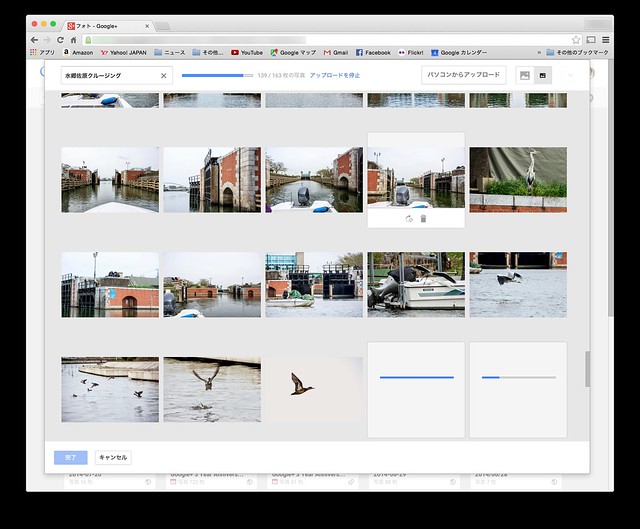
書き出した写真をGoogle+のフォトかPicasaウェブアルバムにアップロードし、アルバムにします。(どちらにアップロードしても同じように見える)
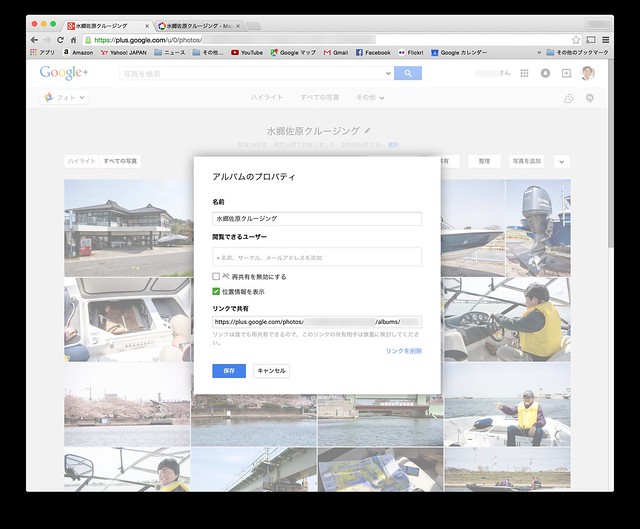
共有オプションで位置情報を表示にチェックを入れ、リンクで共有します。
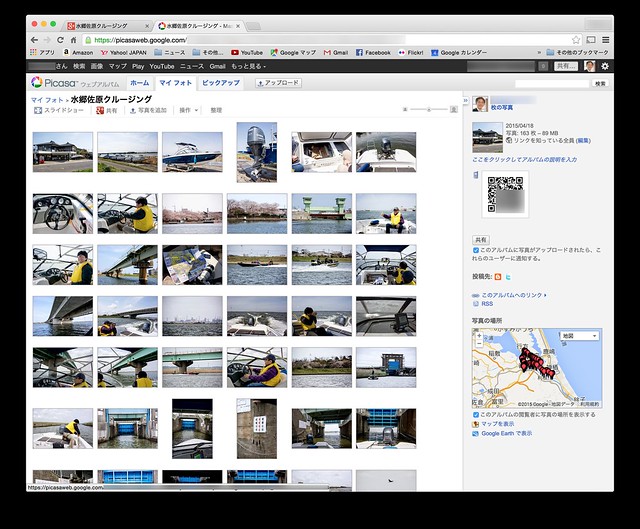
Picasaウェブアルバムで同じアルバムを開いて、右下にある「Google Earthで表示」を押します。するとKMLファイルがダウンロードできます。(なんでGoogle+のフォトではできないんだろう…)
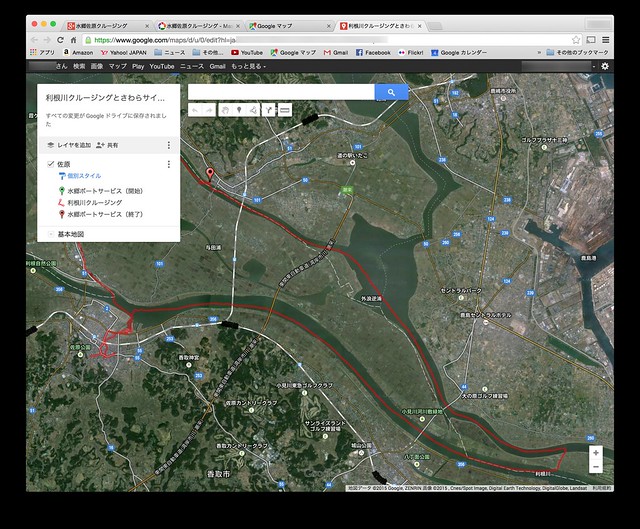
Google+の検索ウィンドウからマイマップを選び、作成を押します。
レイヤにMy TracksでエクスポートしたトラックログのKMLファイルをインポートします。すると、移動したルートが表示されます。
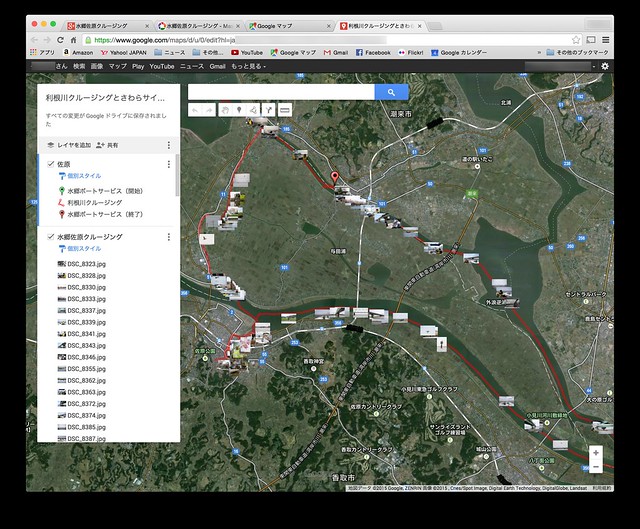
さらにレイヤを追加して、Picasaウェブアルバムで作成したKMLファイルをインポートします。するとルートの上に撮影した写真の小さなアイコンが配置されます。
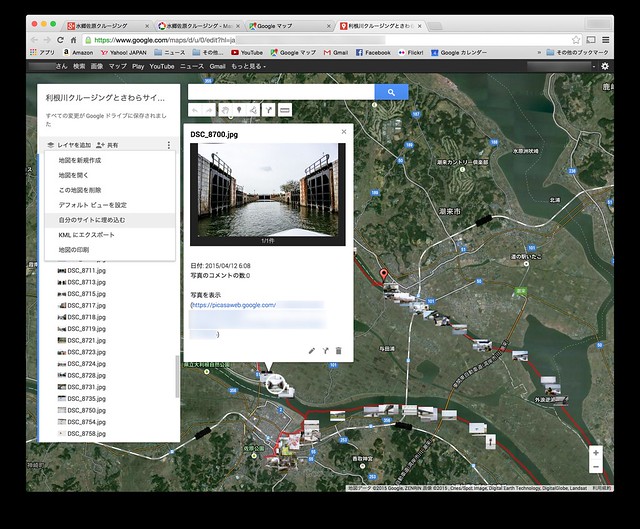
写真アイコンをクリックしたら、写真がポップアップ表示されます。さらにメニューから「自分のサイトに埋め込む」を選んで出てきたコードをコピペすれば、下記のようにブログなどに貼り付けることができます。
GoogleマップのURLで共有することも可能です。
ルートと写真を同時に見せたいときは便利だと思います。

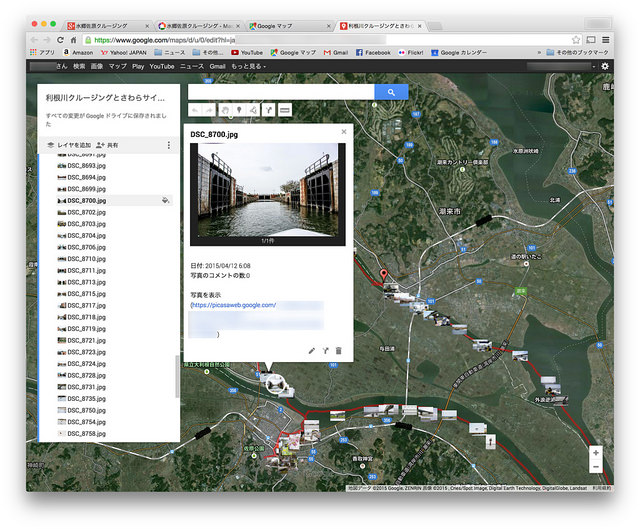
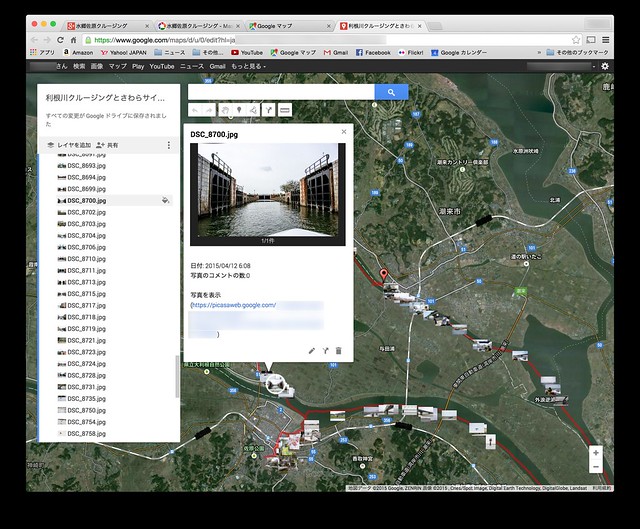
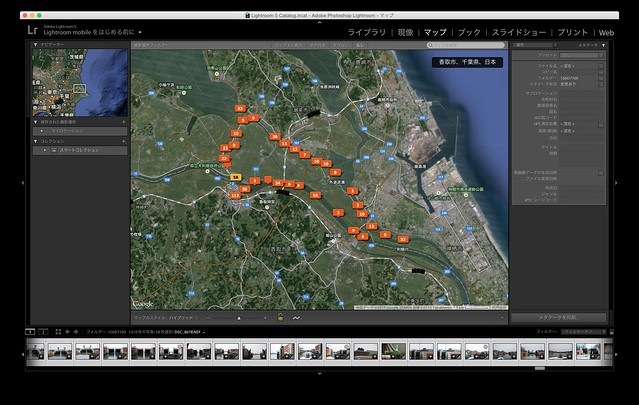
ピンバック: 水郷佐原クルージング レンタルボートでチャレンジする水門はRPG感覚 | Digital Life Innovator
ピンバック: 正月の京都写真散歩 と #プロトレックスマート WSD-F20 #アウトドアアンバサダー | Digital Life Innovator